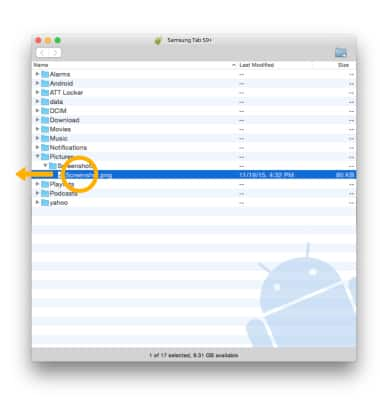Copia de seguridad y restauración con una computadora
En este tutorial, aprenderás a hacer lo siguiente:
• Transferir medios hacia/desde una PC
• Transferir archivos multimedia hacia/desde una Mac
Transferir medios hacia/desde una PC
1. Con el dispositivo encendido, inserta el extremo USB-C del cable USB-C en el puerto del lateral derecho del dispositivo. Inserta el extremo USB del cable USB-C en un puerto disponible de la computadora.
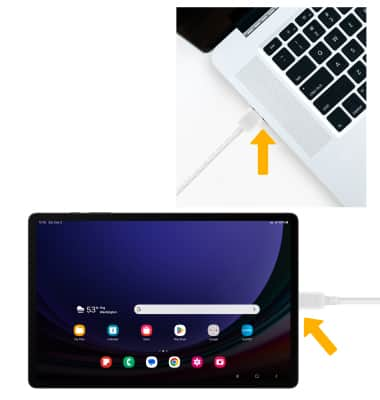
2. Para colocar el dispositivo en el modo USB correcto, deslízate hacia abajo desde la barra de notificaciones luego selecciona el menú desplegable de Android System > USB for file transfer.
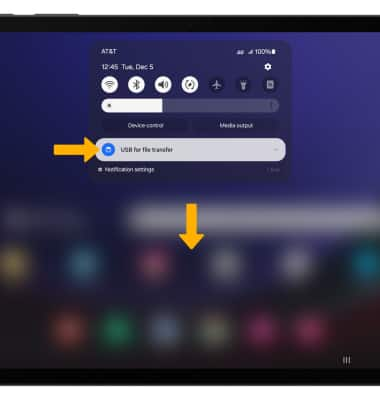
3. Selecciona Transferring files o Transferring images.
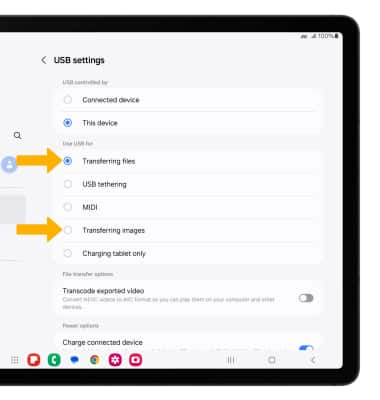
4. Desde la PC, haz clic en el ícono File Explorer luego en This PC.
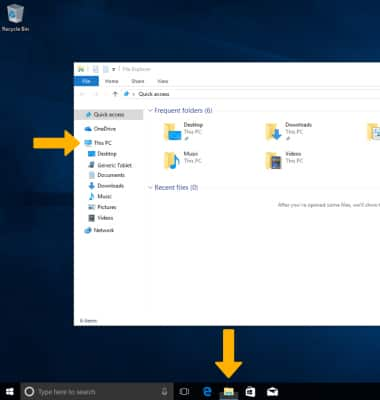
5. Abre la unidad del dispositivo recientemente conectada, luego navega hasta la carpeta deseada.
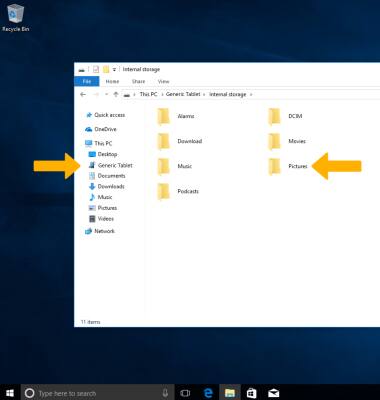
6. Arrastra y suelta archivos hacia/desde la unidad del dispositivo para transferir.
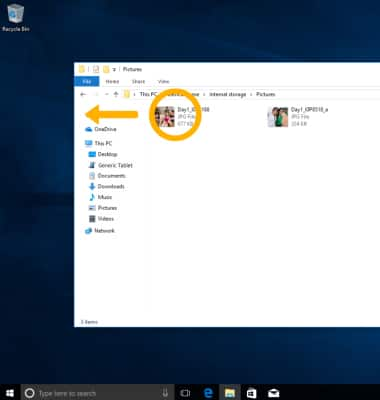
Transferir archivos multimedia hacia/desde una Mac
1. Descarga e instala la aplicación Android File Transfer.
Importante: Necesitas la aplicación Android File Transfer para facilitar la comunicación entre la cámara y la computadora.
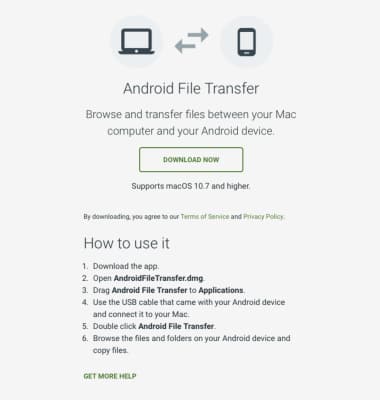
2. Con el dispositivo encendido, inserta el extremo USB-C del cable USB-C en el puerto del lateral derecho del dispositivo. Inserta el extremo USB del cable USB-C en un puerto disponible de la computadora.
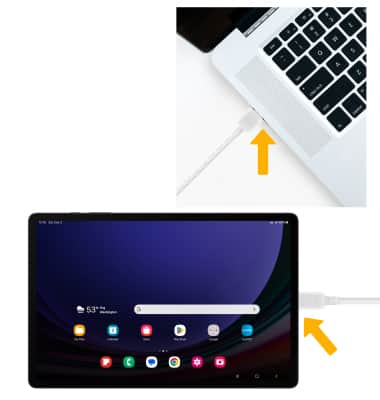
3. Para colocar el dispositivo en el modo USB correcto, deslízate hacia abajo desde la barra de notificaciones luego selecciona el menú desplegable de Android System > USB for file transfer.
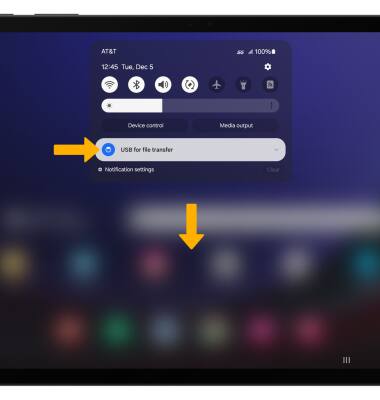
4. Selecciona Transferring files o Transferring images.
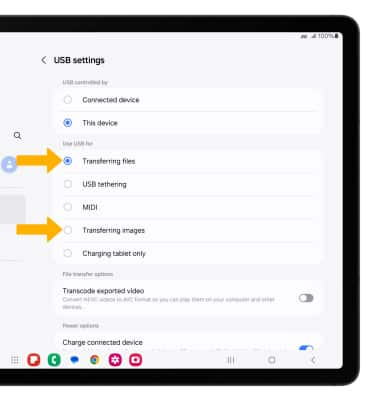
5. Cuando el teléfono esté conectado a la computadora, la aplicación Android File Transfer se abrirá automáticamente. Selecciona la carpeta hacia/desde la que deseas transferir los archivos.
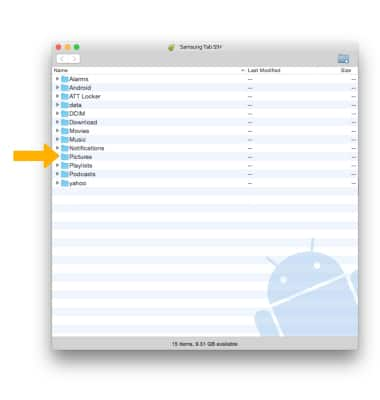
6. Arrastra y suelta los archivos que desees hacia/desde el dispositivo para transferir.